¿Cómo se ejecuta la herramienta de diagnóstico UCS C Series sin KVM?
Opciones de descarga
-
ePub (1.3 MB)
Visualice en diferentes aplicaciones en iPhone, iPad, Android, Sony Reader o Windows Phone -
Mobi (Kindle) (798.1 KB)
Visualice en dispositivo Kindle o aplicación Kindle en múltiples dispositivos
Lenguaje no discriminatorio
El conjunto de documentos para este producto aspira al uso de un lenguaje no discriminatorio. A los fines de esta documentación, "no discriminatorio" se refiere al lenguaje que no implica discriminación por motivos de edad, discapacidad, género, identidad de raza, identidad étnica, orientación sexual, nivel socioeconómico e interseccionalidad. Puede haber excepciones en la documentación debido al lenguaje que se encuentra ya en las interfaces de usuario del software del producto, el lenguaje utilizado en función de la documentación de la RFP o el lenguaje utilizado por un producto de terceros al que se hace referencia. Obtenga más información sobre cómo Cisco utiliza el lenguaje inclusivo.
Acerca de esta traducción
Cisco ha traducido este documento combinando la traducción automática y los recursos humanos a fin de ofrecer a nuestros usuarios en todo el mundo contenido en su propio idioma. Tenga en cuenta que incluso la mejor traducción automática podría no ser tan precisa como la proporcionada por un traductor profesional. Cisco Systems, Inc. no asume ninguna responsabilidad por la precisión de estas traducciones y recomienda remitirse siempre al documento original escrito en inglés (insertar vínculo URL).
Contenido
Introducción
Este documento describe cómo ejecutar la herramienta de diagnóstico Cisco Unified Computing System (UCS) en modo de línea de comandos sin utilizar la máquina virtual del núcleo (KVM).
Utiliza la función Serial Over Lan (SOL) para conectarse con la herramienta de diagnóstico.
Colaborado por Ravi Kumar y Saurabh Kalra, ingeniero del TAC de Cisco.
Prerequisites
Requirements
Cisco recomienda que tenga conocimiento sobre estos temas:
- Herramienta de diagnóstico compatible: La imagen de la herramienta de diagnóstico se puede descargar desde el sitio web Cisco Software Download para el modelo de servidor específico.
- El Secure Shell (SSH) se debe habilitar en el controlador de gestión integrada (CIMC) de Cisco y se debe permitir en la red.
Componentes Utilizados
La información que contiene este documento se basa en las siguientes versiones de software y hardware.
- UCS C240-M4
- Firmware del servidor: 4.0(2f)
- Herramienta de diagnóstico UCS serie C versión 6.0(2a)
The information in this document was created from the devices in a specific lab environment. All of the devices used in this document started with a cleared (default) configuration. Si tiene una red en vivo, asegúrese de entender el posible impacto de cualquier comando.
Configurar
Paso 1. Activar Sol
Serial over LAN (SoL) es un mecanismo que permite redirigir la entrada y la salida del puerto serial de un sistema administrado a través de una sesión SSH sobre IP.
- Inicie sesión en CIMC y navegue hasta Compute > Remote Management > Serial over LAN.
- Habilite Serial over LAN.
GUI:

CLI:
Server# scope sol
Server /sol # set enabled yes
Server /sol *# set baud-rate 115200
Server /sol *# commitPaso 2. Mapear los diagnósticos ISO como volumen de vMedia asignado por CIMC.
- Vaya a Compute > Remote Management > Virtual Media.
- En vMedia asignada por Cisco-IMC, agregue una nueva asignación.
- En la ventana emergente Add New Mapping, rellene los detalles de para crear la asignación.
Nota: se utiliza el tipo de montaje HTTP, hay otras opciones como SMB y NFS.
GUI:


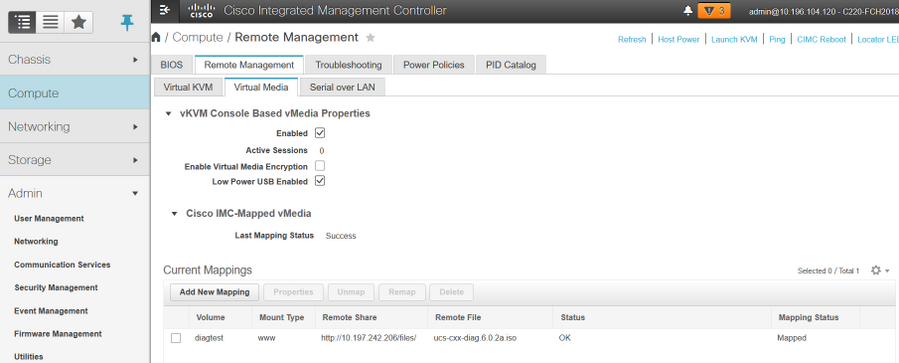
Asegúrese de que el estado de la asignación muestre OK y que el estado de la asignación sea Mapped. Esto significa que CIMC ha mapeado el ISO y puede iniciar el servidor usando este ISO.
Paso 3. Configure el pedido de arranque y convierta el vDVD con mapa de Cisco CIMC como dispositivo de arranque.
- Vaya a Compute > Bios > Configure Boot Order
- Desplácese hacia abajo, haga clic en Configurar orden de arranque.
- Una ventana emergente en la pantalla, desplácese a la pestaña Avanzadas.
- En Add Boot Device seleccione Add Virtual Media.
- Otra ventana emergente para rellenar la información para Agregar medios virtuales.
- Introduzca el nombre deseado y en el menú desplegable Sub Type, seleccione CIMC MAPPED DVD.
- Mantenga el pedido en 1 st Priority y guarde los cambios.
GUI CIMC:





Alternativamente: si no desea cambiar el orden de arranque, Configure One Time Boot Order en CIMC Mapped DVD. Esto permite que el diag-ISO se inicie en el siguiente reinicio independientemente del orden de inicio configurado.
Ahora, SoL está habilitado, el ISO de diagnóstico se mapea como CIMC Mapped DVD y el orden de arranque está configurado, listo para iniciar la sesión SSH a la IP de CIMC y conectar el host para redirigir la salida en SSH.
- Encienda el servidor para iniciar la herramienta de prueba de diagnóstico; Dado que la herramienta de diagnóstico se monta en el vDVD asignado por CIMC y lo configura como el primer dispositivo de arranque (o dispositivo de arranque único), la prueba de Diag debe iniciarse automáticamente
- SSH a CIMC IP.

3. Ejecute connect host para conectarse a la consola serial del servidor a través de SSH (SOL).

4. Espere a que la salida se redirija a la SOL (Sesión SSH). Tenga en cuenta que es posible que no vea ninguna actividad en la pantalla SSH mientras el servidor realiza la publicación del bios y la herramienta de diagnóstico se está iniciando en segundo plano. Una vez iniciada la herramienta de diagnóstico, se muestra la pantalla End User License Agreement (EULA) (Acuerdo de licencia del usuario final) y es ahí cuando comienza a aparecer el resultado en la SOL (sesión SSH). La herramienta de diagnóstico tardó entre 3 y 5 minutos en arrancar en el laboratorio.

5. Después de que el EULA (presione a o presione intro cuando Accept esté resaltado) sea aceptado, obtiene la línea de comandos diag#. Los comandos disponibles se muestran en esta imagen.

Nota: Asegúrese de que el puerto SSH utilizado en la configuración SOL esté permitido en la red.
Verificación
Diagnóstico de servidores en rack UCS v6.0.2a
Haga clic con el botón izquierdo y el botón derecho en la barra de desplazamiento para desplazarse hacia abajo y hacia arriba respectivamente
Pulse? en cualquier momento para ver una lista de comandos/subcomandos disponibles
diag#?
Cimc cimc tests
clear clear commands
comprehensive comprehensive test suite
cpu cpu tests
gui enter GUI mode
memory memory tests
pci pci tests
quick quick test suite
reboot reboot the server
saveusb save logs to USB drive
server server information
show show information
smbios show smbios information
diag# show
analysis show test analysis
cpu show /proc/cpuinfo
ecc show ecc info
ipmi show ipmi sensor info
log show test log
memory show /proc/memory
performance show processor perf ctr monitor info
sel show sel log
spd show dimm spd info
status show test status
temperature show system temperature info
version blade diagnostics software version
Para verificar la versión de la herramienta DIag:
diag# show version
6.0.2a
Con la colaboración de ingenieros de Cisco
- Ravi KumarCisco TAC Engineer
- Saurabh KalraCisco TAC Engineer
Contacte a Cisco
- Abrir un caso de soporte

- (Requiere un Cisco Service Contract)
 Comentarios
Comentarios